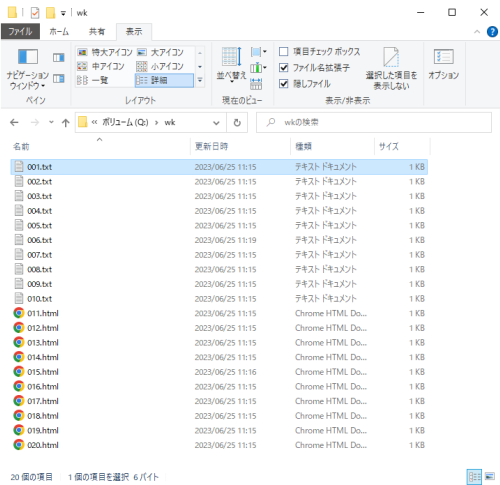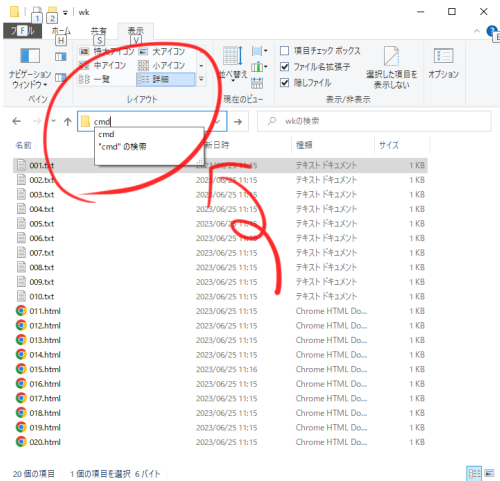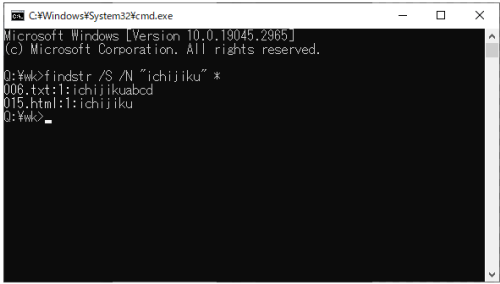コマンドプロンプト解説 ファイルの中身の文字を検索
今日はコマンドプロンプトでファイルの中身を検索する方法を解説します。

試しに、下のようなファイルのうち、「ichijiku」という文字列が含まれているものを探してみます。

コマンドプロンプトでそんなことができるんだね。

はい✨まず、探したいファイルがあるエクスプローラーのアドレス欄に「cmd」と入力して、コマンドプロンプトを立ち上げます。

コマンドプロンプトが現在のディレクトリの場所で立ち上がりますので、以下のコマンドを入力します。

findstr /S /N "ichijiku" *
これで、「006.txt」と「015.html」の中に「ichijiku」の文字が含まれていることが分かりましたね。

他の文字で検索したい時は、「ichijiku」のところを書き換えます。

ここでのコマンドの「S」は、検索対象にサブフォルダも含めることを意味し。。。

「N」は、検索対象文字列がファイルの何行目にあるかを表示することを意味しています。もちろん、指定しないときはこの「/S」や「/N」を削除するだけです。

終わりの「*」は、全てのファイルを検索対象にすることを意味しています。

例えば、「HTML」ファイルだけを検索対象にしたい場合は、「*.html」と記載します。

ここで注意なのが日本語は、文字コードの関係で基本的に、この方法で検索できません。

また、以下のように書くことで、同フォルダの「output.txt」に検索結果を出力することもできます。

findstr /S /N "ichijiku" * > output.txt
【output.txtの中身】
006.txt:1:ichijikuabcd 015.html:1:ichijiku
おー!同じフォルダに「output.txt」が作られた!賢い!

検索結果が多いときは、こちらの方が見やすいかもしれませんね。うまく使い分けていきましょう。

お名前